Монитор моргает при просмотре видео: Мигает монитор: 2 программные и 4 аппаратные причины
Содержание
Экран Chromebook мерцает при просмотре видео в полноэкранном режиме [Fixed]
В этом руководстве мы покажем вам два различных метода решения проблемы мерцания экрана Chromebook при просмотре видео в полноэкранном режиме. За последние несколько лет ноутбуки с базовой ChromeOS значительно выросли. Полноценная экосистема Google с возможностью запуска приложений для Android и Linux, эти Chromebook были проданы больше, чем Mac в 2020 году, что могло бы быть немыслимым, если бы об этом говорили несколько лет назад.
Но, несмотря на все приложенные плюсы, он также не свободен от своей доли проблем. Недавно возникли проблемы с Phone Hub и принтерами HP, которые не работали на этих ноутбуках. Точно так же пользователи также не могли транслировать видео через Amazon Prime. На данный момент возникла еще одна похожая проблема. У разных пользователей выразили свою обеспокоенность что экран их Chromebook мерцает при просмотре видео в полноэкранном режиме.
Программы для Windows, мобильные приложения, игры — ВСЁ БЕСПЛАТНО, в нашем закрытом телеграмм канале — Подписывайтесь:)
С технической точки зрения, проблема более заметна, когда включен стиль «радиус границы» и ширина окна меньше 600 пикселей. С учетом сказанного, существует несколько обходных путей, которые, как известно, решают эту проблему с заиканием экрана. И в этом руководстве мы сообщим вам об этих исправлениях. Итак, без лишних слов, приступим.
С учетом сказанного, существует несколько обходных путей, которые, как известно, решают эту проблему с заиканием экрана. И в этом руководстве мы сообщим вам об этих исправлениях. Итак, без лишних слов, приступим.
Исправлена проблема мерцания экрана Chromebook при просмотре видео в полноэкранном режиме.
Существует два разных метода решения этой проблемы, и мы перечислили их оба ниже. Попробуйте их, а затем посмотрите, какой из них работает в вашу пользу.
ИСПРАВЛЕНИЕ 1. Отключите аппаратное ускорение
Функции аппаратного ускорения Chrome переносят часть рабочей нагрузки и зависимостей браузера с процессора на графический процессор. Это освободит некоторые ресурсы ЦП, которые, в свою очередь, могут быть выделены для некоторых других задач. На бумаге это должно повысить производительность вашего браузера, но на практике его преимущества всегда были предметом споров. Но что не подлежит сомнению, так это тот факт, что отключение этой функции, по-видимому, решило основную проблему мерцания экрана. Итак, давайте проверим его и посмотрим на результаты.
Итак, давайте проверим его и посмотрим на результаты.
- Запустите Chrome на своем Chromebook и перейдите по следующему адресу: chrome://flags.
- Затем перейдите в строку поиска и введите следующее имя флага: Декодирование видео с аппаратным ускорением.
- Затем измените его состояние на «Отключено» в раскрывающемся меню.
- Наконец, нажмите кнопку «Перезапустить» и дождитесь перезагрузки браузера.
- Теперь проверьте, устраняет ли это проблему мерцания экрана Chromebook при просмотре видео в полноэкранном режиме.
ИСПРАВЛЕНИЕ 2. Используйте OpenGL в качестве серверной части ANGLE Graphics.
При работе с ресурсоемкими задачами, где нагрузка на ЦП и ГП значительно выше, следует использовать OpenGL в качестве графического бэкенд-драйвера ANGLE. В состоянии по умолчанию эта роль назначена D3D11, и она может не лучшим образом подходить для роли функции воспроизведения видео.
Так что давайте избавим его от этой обязанности и передадим задачу OpenGL. обратите внимание, что при выборе OpenGL общая производительность вашего Chromebook улучшится, но это также приведет к увеличению расхода заряда батареи. Итак, если вы готовы к этому компромиссу, давайте начнем с шагов.
обратите внимание, что при выборе OpenGL общая производительность вашего Chromebook улучшится, но это также приведет к увеличению расхода заряда батареи. Итак, если вы готовы к этому компромиссу, давайте начнем с шагов.
- Запустите Chrome на своем Chromebook и перейдите по следующему адресу: chrome://flags.
- Затем перейдите в строку поиска и введите следующее имя флага: Выберите графический бэкэнд ANGLE.
- Щелкните ключевое слово по умолчанию и выберите OpenGL в раскрывающемся меню.
- Наконец, нажмите кнопку «Перезапустить» и дождитесь перезагрузки браузера. Вот и все.
- После перезапуска браузера основная проблема будет решена.
Итак, на этом мы завершаем руководство о том, как решить проблему мерцания экрана Chromebook при просмотре видео в полноэкранном режиме. Что касается официальной позиции по этому вопросу, Google знает об этом и они могут развернуть исправление вместе с обновлением за март 2022 г. [though it’s all speculation as of now].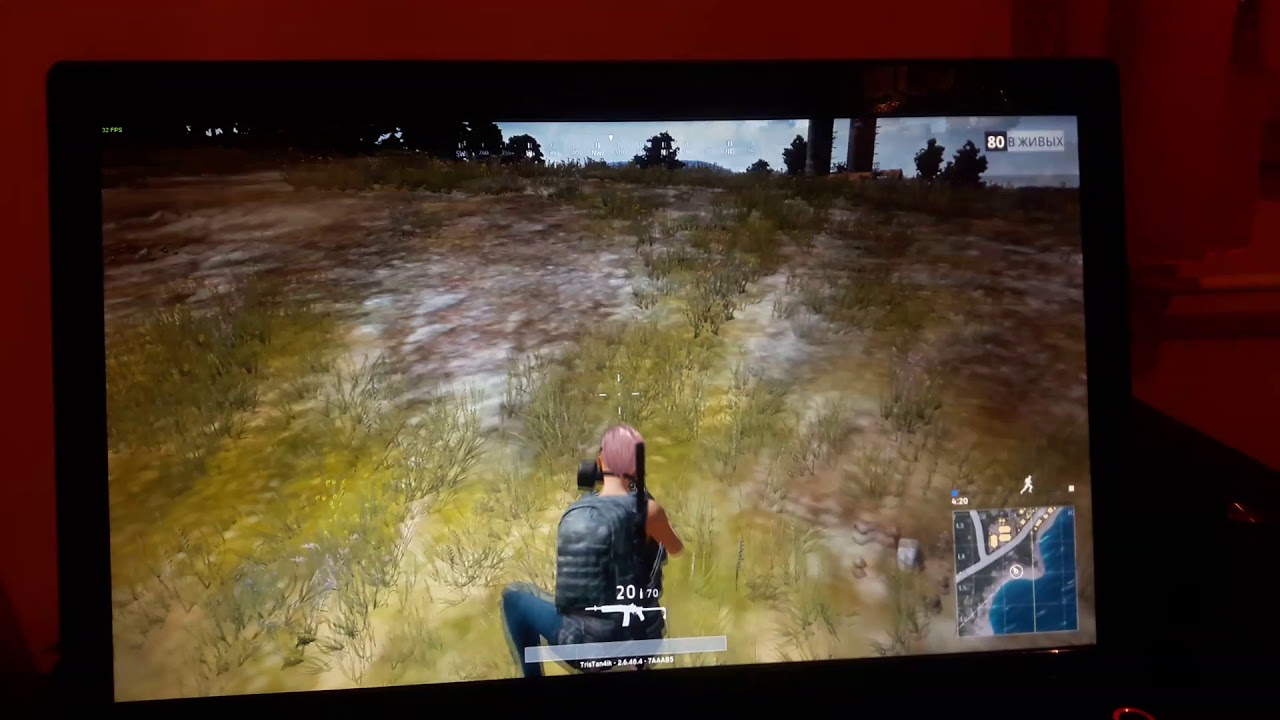 Пока этого не произошло, лучше всего использовать вышеупомянутые обходные пути. Кроме того, если у вас есть какие-либо вопросы относительно этого руководства, сообщите нам об этом в комментариях. Мы вернемся к вам с решением в ближайшее время.
Пока этого не произошло, лучше всего использовать вышеупомянутые обходные пути. Кроме того, если у вас есть какие-либо вопросы относительно этого руководства, сообщите нам об этом в комментариях. Мы вернемся к вам с решением в ближайшее время.
Похожие записи
Как исправить мерцание экрана после обновления до macOS 10.14
В macOS 10.14 добавили множество нововведений, но он по-прежнему сохраняет и некоторые особенности предыдущих версий, причем не всегда приятные. Одной из таких проблем является мерцание экрана на MacBook Pro 10.14 2018 года. Как и в предыдущих версиях, эта проблема возникает сразу после того, как пользователь обновляется до Mac OS 10.14. Здесь перечислено несколько вариантов решения проблемы с мерцанием экрана на macOS 10.14, которые могут пригодиться в тех случаях, когда пользователи пытаются справиться с непрекращающимся мерцанием экрана после обновления до версии 10.14.
- № 1: Причины мерцания экрана после обновления до macOS 10.
 14
14 - № 2: Как исправить мерцание экрана на macOS 10.14
- № 3: Лучший бесплатный pdf-редактор для macOS 10.14
Мерцание экрана после обновления до 10.14
Проблема с мерцанием экрана, независимо от частоты проявления, может очень сильно раздражать пользователей. Сообщается, что проблема мерцания экрана после обновления до 10.14 имеет место для многих устройств Mac. При этом смена монитора не приводит к исчезновению мерцания экрана. Данная проблема может также возникать в момент запуска некоторых приложений.
Например, пользователи сообщают о появлении групп мерцающих белых полос на экране при работе терминала (особенно при нажатии некоторых клавиш клавиатуры). В других случаях мерцание проявляется в виде произвольных линий разных цветов. На MacBook Air проблема проявляется в черно-белом шуме на экране, который проявляется при подключении DVI или VGA-дисплея через стандартный адаптер. У нового MacBook Pro 10.14 2018 года проблемы с мерцанием экрана примерно такие же. Непредсказуемые мерцания происходят на дисплеях мониторов различных марок, от DVI до HDMI.
Непредсказуемые мерцания происходят на дисплеях мониторов различных марок, от DVI до HDMI.
У всех этих случаях есть общая черта: мерцание появляется только после обновления до macOS 10.14. О том, что основная причина мерцаний заключается именно в версии macOS 10.14, говорит и тот факт, что проблема проявляется на мониторах различных моделей после подключения к устройству, работающему на 10.14. Так что можно с уверенностью утверждать, что причиной мерцаний является именно обновление до macOS 10.14.
Как исправить мерцание экрана после обновления до macOS 10.14
Решение этой проблемы может быть связано с конкретными приложениями, в которых эта особенность проявляется сильнее всего. Пользователи сообщили, что проблема в основном связана с использованием Chromium. В таких случаях проблема связана с проблемами совместимости приложения, MacOS Mojave и графического процессора NVIDIA.
Ниже приведены самые простые способы решения проблемы с мерцающим экраном на macOS 10.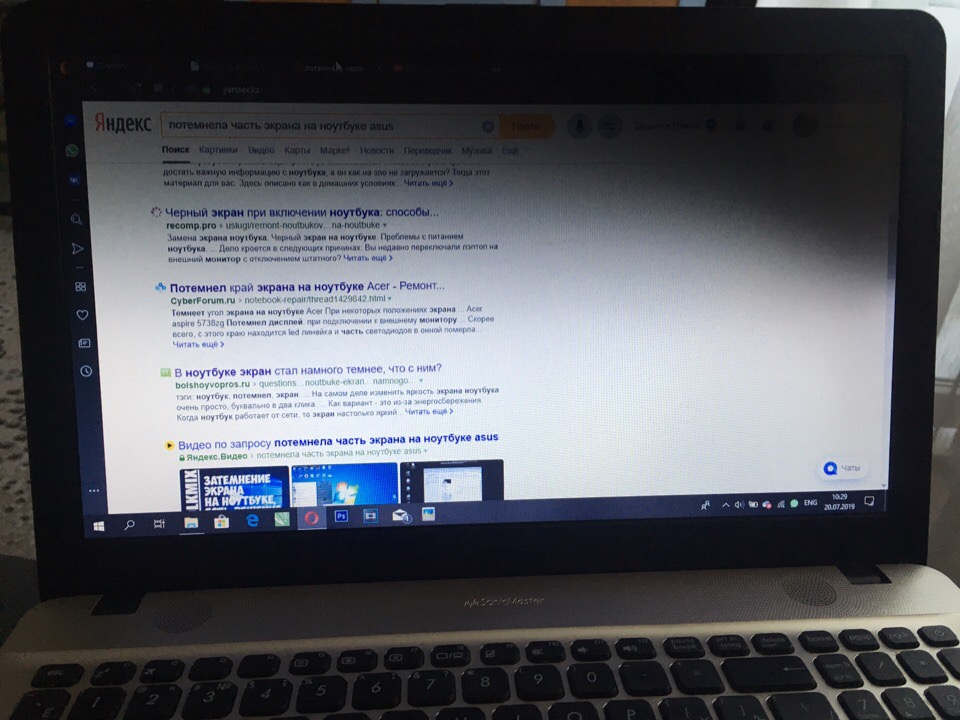 14:
14:
1. Полное удаление Chromium
Проблемы с экраном частично могут быть связаны с использованием Chromium. Разработчики Chromium, а также других сторонних приложений, пытались со своей стороны найти решение этой проблемы. Долговременного решения найти не удалось – в первую очередь потому, что мерцание экрана оказалось серьезной проблемой с несколькими уровнями сложности. Тем не менее, если вы обнаружили, что проблема проявляется в основном при запуске Chromium, рекомендуется полностью отказаться от его использования и заменить другим браузером.
2. Использование терминала для устранения неполадок
Это продвинутый метод, который может привести к нежелательным последствиям при использовании неопытными пользователями. Запустите терминал на своем Mac, открыв Finder, затем выберите опцию «Вперед», точно скопируйте и введите следующую команду:
cd /Applications/Slack.app/Contents/MacOS/./Slack.app, а затем переместите в disable-gpu-rasterization
Вы можете заменить «Slack» в адресе на приложение, в котором чаще всего появляется проблема мерцающего экрана. Постарайтесь не вносить других изменений в ссылку, поскольку это может повредить некоторые файлы на вашем устройстве.
Постарайтесь не вносить других изменений в ссылку, поскольку это может повредить некоторые файлы на вашем устройстве.
3. Сброс параметров NVRAM
Если мерцание экрана чаще всего проявляется при просмотре изображений в интернете, лучшим способом решить эту проблему может быть сброс NVRAM вашего устройства. Данная проблема может быть решена при помощи перезагрузки устройства. Но поскольку NVRAM — это тип памяти, который автоматически сохраняет данные, даже если устройство принудительно отключено, то данная проблема не исчезнет при перезагрузке устройства. Чтобы решить эту проблему, выключите Mac и снова включите его, нажимая клавиши «Command» + «Option» + «P» + «R», пока не услышите звуковой сигнал или не увидите, что во время перезагрузки экран дважды мигнет. Если после этого проблема мерцания экрана в macOS 10.14 не исчезла, сбросьте контроллер управления системой (SMC), выполнив нижеприведенные действия.
4. Сброс настроек контроллера управления системой (SMC):
Данный метод применяется только к портативным компьютерам Mac со встроенным аккумулятором MacBook Air и MacBook Pro с дисплеем Retina. Подробная информация по восстановлению параметров SMC на других устройствах Mac также доступна в Интернете.
Подробная информация по восстановлению параметров SMC на других устройствах Mac также доступна в Интернете.
Чтобы сбросить настройки SMC, отключите внешний дисплей Mac, а затем выключите Mac. Убедитесь, что устройство подключено к адаптеру питания MagSafe. Зажмите «Shift» + «Control» + «Power» на несколько секунд, а затем одновременно отпустите их. Данное действие вызывает мгновенный сброс настроек SMC на MacBook Pro/Air. Затем нажмите кнопку питания для запуска Mac, и как только Mac загрузится, включите дисплей.
Узнать больше>>
Скачать бесплатно
Исправить мерцание экрана монитора при воспроизведении HD-видео, YouTube или игр
Ваш монитор мерцает случайным образом во время воспроизведения видео, игр и т. д.? В этой статье объясняется, как легко решить эту проблему.
После покупки нового монитора вы можете разочароваться, если он начнет мерцать во время воспроизведения видео высокой четкости или 4K, игр и т. д.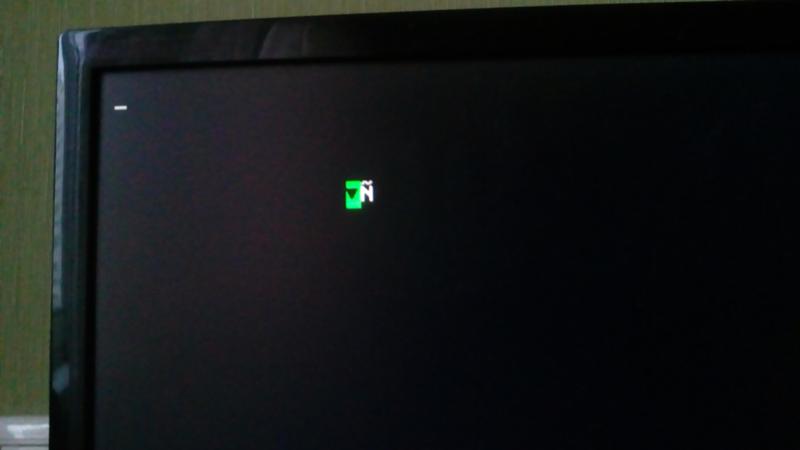 Многие пользователи Windows 10 сталкиваются с этим неожиданным опытом. Независимо от того, какая у вас марка монитора или даже у вас есть приличная видеокарта, эта проблема может преследовать вас в любое время, пока вы не позаботитесь о нескольких вещах.
Многие пользователи Windows 10 сталкиваются с этим неожиданным опытом. Независимо от того, какая у вас марка монитора или даже у вас есть приличная видеокарта, эта проблема может преследовать вас в любое время, пока вы не позаботитесь о нескольких вещах.
В основном, проблема мерцания монитора больше проявляется на ЖК-дисплеях IPS. Когда вы воспроизводите видео 1080p или 4k, особенно на Netflix/YouTube, на мониторе менее секунды отображается черный экран, а затем он отображается нормально. Это кажется слишком раздражающим. В частности, ваш монитор с частотой 50/60 Гц может чаще мигать, когда вы пытаетесь смотреть видео в полноэкранном режиме. Но не волнуйтесь. Вы можете избавиться от него.
Содержание
Причины мерцания монитора Проблема
Ваш компьютер постоянно генерирует изображения, даже если вы не двигаетесь. Вы видите на мониторе. Итак, Ваш монитор постоянно получает и обрабатывает обновления. Когда он не может правильно обработать обновление, он мерцает. Каждый монитор имеет частоту обновления, например 50 Гц, 60 Гц, 120 Гц, 240 Гц и т. д. Некоторые старые мониторы имеют дисплей с частотой 30 Гц. 30 Гц означает, что ваш монитор обновляет изображения 30 раз в секунду. 240 Гц означает, что это очень мощный монитор, который может обновлять изображения 240 раз в секунду. Все работает так быстро, что наши глаза не могут это обнаружить.
Каждый монитор имеет частоту обновления, например 50 Гц, 60 Гц, 120 Гц, 240 Гц и т. д. Некоторые старые мониторы имеют дисплей с частотой 30 Гц. 30 Гц означает, что ваш монитор обновляет изображения 30 раз в секунду. 240 Гц означает, что это очень мощный монитор, который может обновлять изображения 240 раз в секунду. Все работает так быстро, что наши глаза не могут это обнаружить.
Однако некоторые из этих моделей могут некорректно работать на низких частотах. У некоторых может быть проблема сама по себе. Таким образом, когда он не может плавно обновлять изображения, вы можете увидеть мерцание. Это также может произойти из-за неправильного подключения монитора к ПК. Потому что кабель дисплея может быть проблематичным.
Опять же, ваш монитор еще не все. Графическая карта имеет важное правило здесь. Так что проблема может быть и в вашей видеокарте.
Как исправить мерцание экрана монитора при воспроизведении HD-видео
У этой проблемы может быть две причины. Один физический, другой программный. К счастью, вы можете решить обе проблемы. Вот как это сделать.
Один физический, другой программный. К счастью, вы можете решить обе проблемы. Вот как это сделать.
1. Настройка контроллера видеокарты — NVIDIA/AMD
Если на вашем ПК установлена выделенная видеокарта, этот метод вам поможет. У вас может быть видеокарта NVIDIA или AMD. Если да, вы можете решить проблему мерцания монитора, изменив настройки видеокарты. Вот инструкции.
Для NVIDIA –
- Сначала откройте Панель управления NVIDIA , а затем перейдите к Экран > Дополнительные настройки цвета рабочего стола .
- Теперь установите для этого дисплея тип содержимого: Desktop Programs или Full Screen Video .
- Затем нажмите «Применить».
- Готово.
Теперь вы сможете воспроизводить видео или что-то еще без проблем с мерцанием экрана.
Для видеокарты AMD вы можете найти аналогичные параметры и применить соответствующие настройки, чтобы устранить проблему с мерцанием экрана монитора.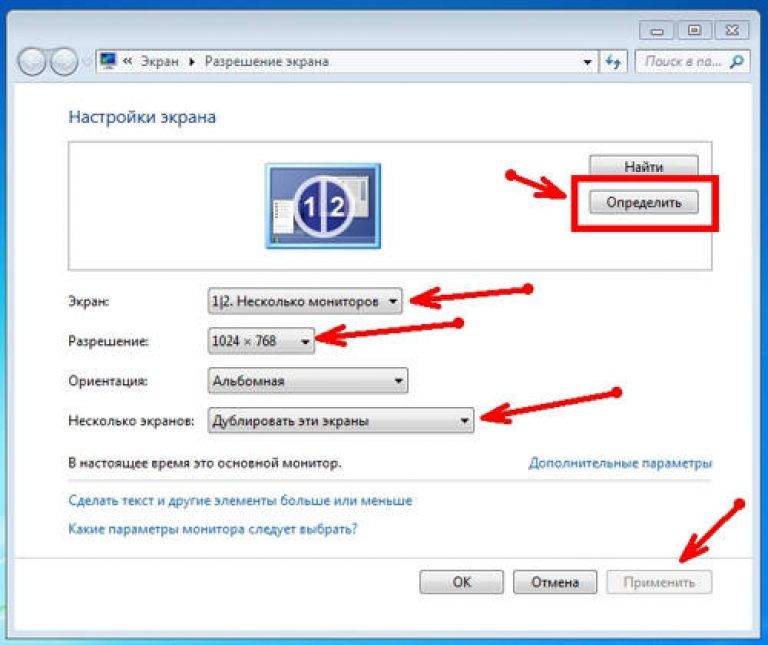
2. Установите последнюю версию драйвера видеокарты
Иногда причиной этой проблемы может быть устаревшее программное обеспечение драйвера видеокарты. Аналогичная проблема также может возникнуть, если у вас не установлен соответствующий драйвер для видеокарты. В этом случае Вам следует установить последнюю версию драйвера или обновить существующую.
Есть два способа обновить драйвер видеокарты. Один автоматический, а другой ручной. Если вы хотите легко обновляться, я предлагаю вам использовать Driver Booster или Driver Easy. Эти два — отличные инструменты, которые могут регулярно обновлять драйверы без ваших ручных усилий.
Однако некоторые пользователи могут не захотеть использовать сторонний инструмент для обновления драйверов. Таким образом, чтобы решить проблему мерцания монитора, они могут загрузить драйвер графического процессора вручную. Вот соответствующие инструкции.
- Сначала загрузите правильный драйвер графического процессора.
- Чтобы загрузить последнюю версию драйвера NVIDIA, перейдите по этой ссылке: http://www.
 nvidia.com/Download/index.aspx
nvidia.com/Download/index.aspx - Для AMD: https://support.amd.com/en-us/download
- для Intel HD Graphics: https://www.intel.com/content/www/us/en/support/products/809.39/graphics-drivers.html
- Чтобы загрузить последнюю версию драйвера NVIDIA, перейдите по этой ссылке: http://www.
- После загрузки установите его.
Надеюсь, проблема больше не появится.
3. Изменить частоту обновления
Если проблема не устранена, вы можете настроить частоту обновления вашего монитора в настройках дисплея Windows 10. Это может решить проблему с затвором экрана монитора. Вот инструкции.
- Сначала откройте настройки Windows 10, нажав Win + I на клавиатуре.
- Теперь выберите Система > Дисплей.
- Прокрутите вниз, найдите и нажмите «Дополнительные параметры дисплея».
- Теперь откройте свойства Display Adepter.
- Перейдите на вкладку «Монитор» и измените частоту обновления. Я предлагаю вам увеличить его.
Это может решить вашу проблему.
4. Проверьте кабель VGA или HDMI
Вы можете столкнуться с проблемой мигания экрана монитора из-за проблемы с кабелем HDMI.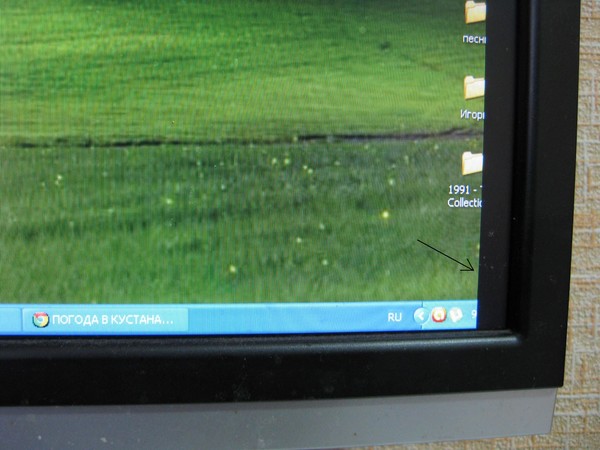 Итак, проверьте, правильно ли подключен монитор к вашему процессору. Также проверьте, в порядке ли кабель.
Итак, проверьте, правильно ли подключен монитор к вашему процессору. Также проверьте, в порядке ли кабель.
5. Обратитесь в службу поддержки
Если эта проблема возникла сразу после обновления или установки графического процессора, обратитесь в службу поддержки производителя видеокарты для получения подходящего решения. Некоторые пользователи могут столкнуться с этой проблемой при использовании нового монитора. В этом случае попробуйте любой другой монитор. Если вы видите, что другие мониторы не мерцают, и вы столкнулись с проблемой только с одним монитором, вы можете либо обратиться в службу поддержки, либо к продавцу, чтобы получить новый.
Я надеюсь, что эти советы помогут вам решить проблему мерцания экрана монитора при просмотре высококачественных видео в Windows 10. Вы можете поделиться своими отзывами, вопросами или мнением в поле для комментариев.
Проблема с мерцанием экрана при просмотре видео на Reddit (предупреждение о потенциальной эпилепсии) — поддержка сообщества
CSab6482
#1
Я писал об этой проблеме в сабреддите Framework, но так и не получил никаких решений. Мне интересно, есть ли у кого-нибудь здесь какие-либо идеи относительно того, что вызывает эту проблему и как ее исправить.
Ссылка на видео — Redditsave.com Справка Ошибка мигания экрана с видео на Reddit-esawy57483i81 GIF | Gfycat
1 Нравится
Мираж
#2
О боже, это плохо… Это происходит исключительно с видео на Reddit, или это также происходит, если вы смотрите видео на сайте, таком как YouTube, или видеофайл, воспроизводимый, например, в VLC? У меня есть старый ThinkPad, который иногда делает что-то очень похожее — кабель дисплея иногда пережимается, когда экран складывается, а затем поднимается, и когда это происходит, экран мерцает именно так.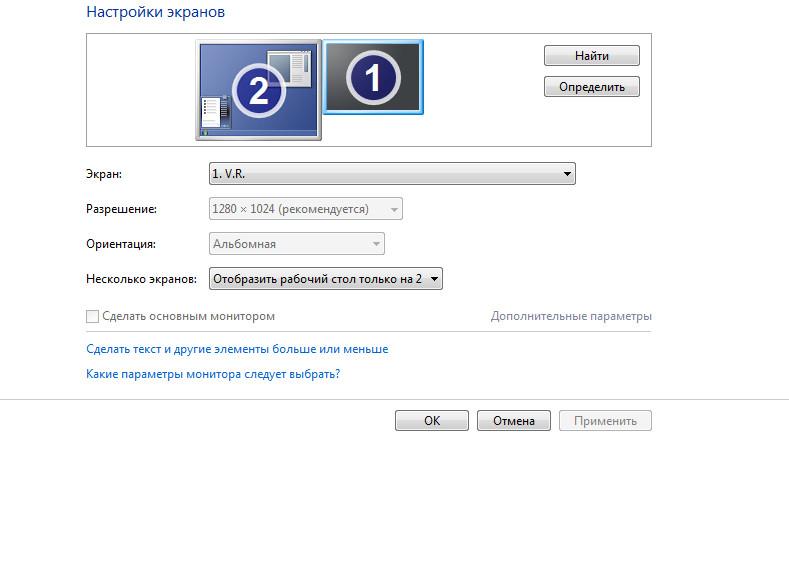 Тем не менее, это происходит постоянно при пережатии кабеля, независимо от того, что происходит, и может быть исправлено, немного изменив угол, на который указывает экран. Если эта проблема возникает только при просмотре видео на Reddit, скорее всего, это какая-то проблема с программным обеспечением, хотя было бы очень странно, если бы от нее страдал только Reddit…
Тем не менее, это происходит постоянно при пережатии кабеля, независимо от того, что происходит, и может быть исправлено, немного изменив угол, на который указывает экран. Если эта проблема возникает только при просмотре видео на Reddit, скорее всего, это какая-то проблема с программным обеспечением, хотя было бы очень странно, если бы от нее страдал только Reddit…
1 Нравится
CSab6482
#3
Мираж:
Это происходит исключительно с видео на Reddit или это также происходит, если вы смотрите видео на сайте, таком как YouTube, или видеофайл, воспроизводимый, например, в VLC
Насколько я понимаю, это происходит только на Reddit. Это также происходит не каждый раз, когда я смотрю видео на Reddit. Я бы сказал, что это происходит примерно в 60% случаев. Ноутбук у меня уже пять месяцев, я также активно использовал VLC и YouTube, и у меня никогда не было с ними проблем.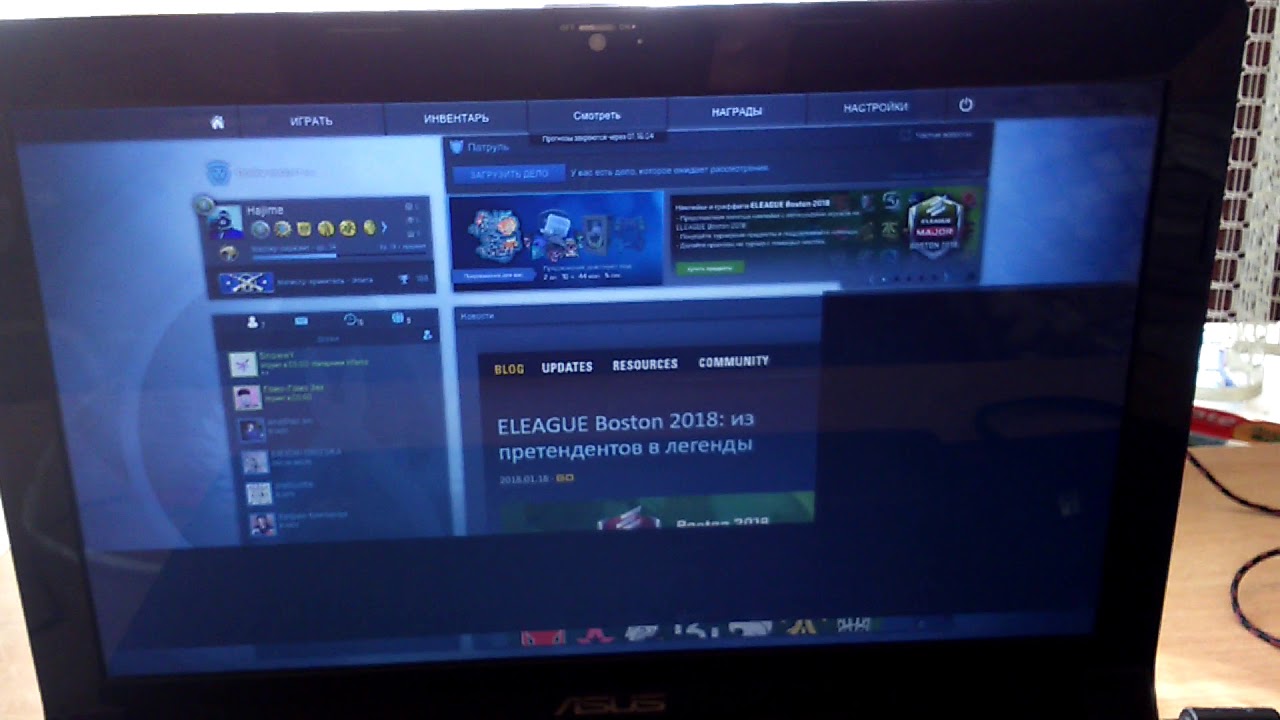
1 Нравится
John_Perez
#4
Если это происходит только с Reddit, я согласен, что это может быть проблема с программным обеспечением. Мерцают только окна и присутствует курсор мыши, так что проблема с кабелем/экраном с меньшей вероятностью.
Пробовали ли вы отключить аппаратное ускорение браузера? Это может мешать видеоплееру Reddit.
Как насчет обновления графических драйверов Intel до последней версии? Проверьте через Driver Support Assistant.
Попробуйте выполнить репликацию в безопасном режиме с поддержкой сети. Если это решено, то, вероятно, проблема с драйвером.
Как насчет изменения цвета/качества видео на графической панели Intel? Попробуйте пока установить все по умолчанию.
Мираж
#5
CSab6482:
Насколько я понимаю, это происходит только на Reddit. Это также происходит не каждый раз, когда я смотрю видео на Reddit. Я бы сказал, что это происходит примерно в 60% случаев. Ноутбук у меня уже пять месяцев, я также активно использовал VLC и YouTube, и у меня никогда не было с ними проблем.
Ха, это очень странно. Можете ли вы дать мне ссылку на видео, которое вызвало у вас проблему? Я посмотрю, смогу ли я повозиться и воспроизвести проблему самостоятельно, хотя я очень склонен думать, что это проблема программного обеспечения с вашей конкретной настройкой, если это произойдет в такой конкретной ситуации. Какой ОС и браузером вы пользуетесь? (Я уверен, что это правильно в видео, но я не могу разобрать его из-за мигания, ха-ха…)
CSab6482
#6
Джон_Перес:
Пробовали ли вы отключить аппаратное ускорение браузера? Это может мешать видеоплееру Reddit.
Я верю, что это решит проблему, но я использую некоторые веб-приложения, которые не загружаются должным образом с отключенным аппаратным ускорением, поэтому я бы предпочел оставить его включенным.
У меня установлены последние версии драйверов, и я не могу достоверно воспроизвести проблему. Иногда видео воспроизводятся нормально, а иногда возникают глюки. Кажется, нет никакой рифмы или причины, по которой видео глючат, а какие нет. В любом случае, как мне загрузиться в безопасном режиме с сетью?
Единственный параметр графики, который я изменил, это то, что я отключил Local Adaptive Contrast Enhancement в Центре управления графикой Intel.
CSab6482
#7
Мираж:
Можете ли вы дать мне ссылку на видео, которое вызвало у вас проблему?
К сожалению, достоверно воспроизвести ошибку очень сложно.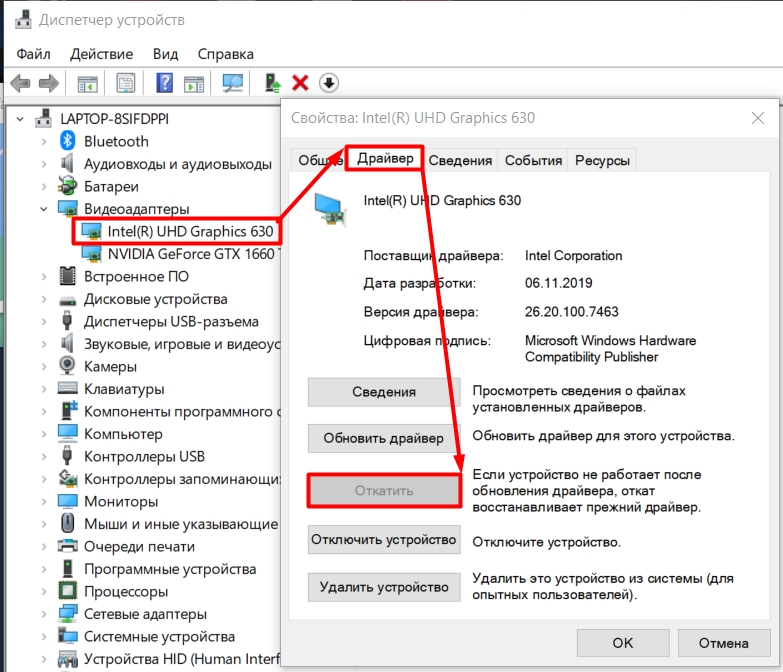 Если я найду видео, которое вызывает ошибку, я все же свяжу его.
Если я найду видео, которое вызывает ошибку, я все же свяжу его.
Мираж:
Какую ОС и браузер вы используете?
Это происходит со мной как в Pop!_OS, так и в Windows 11 в браузере Brave. В моем посте на Reddit люди, которые использовали другие браузеры Chromium, также сообщили об ошибке.
Джон_Перес
#8
@CSab6482
По совпадению, я тоже столкнулся с этой проблемой. Я могу подтвердить и воспроизвести проблему с мерцанием в браузерах Google Chrome и Chromium. Протестировано с Google Chrome и Chromium Edge. Проблема отсутствует с Firefox. В моем случае такое поведение вызывает наведение курсора на превью видео на Reddit. Как и OP, YouTube, Twitch и другие медиа-сайты в порядке.
После некоторого предварительного поиска оказалось, что это проблема с Chrome еще в версии 80, и с ней сталкиваются другие люди. Я также могу подтвердить, что отключение аппаратного ускорения решает эту проблему. Кроме того, я заметил, что это приводит к сбою браузера и утечке памяти.
Я также могу подтвердить, что отключение аппаратного ускорения решает эту проблему. Кроме того, я заметил, что это приводит к сбою браузера и утечке памяти.
Я знаю, что отключение аппаратного ускорения не является удовлетворительным решением, но как насчет отключения только аппаратного декодирования? Это решило это для меня. Откройте chrome://flags/#disable-accelerated-video-decode , затем проверьте свои приложения, правильно ли они работают.
По крайней мере, это похоже на программную проблему на стороне Chrome. Ваш фреймворк в порядке. Если для вас критически важно аппаратное ускорение, возможно, рассмотрите возможность использования Firefox, пока Chrome/Chromium не решит эту проблему.
Стефан_Холмс
#9
У меня не было именно этой проблемы, но у меня было видео на YouTube, в котором пропадало много кадров, превращая все в заикающийся беспорядок.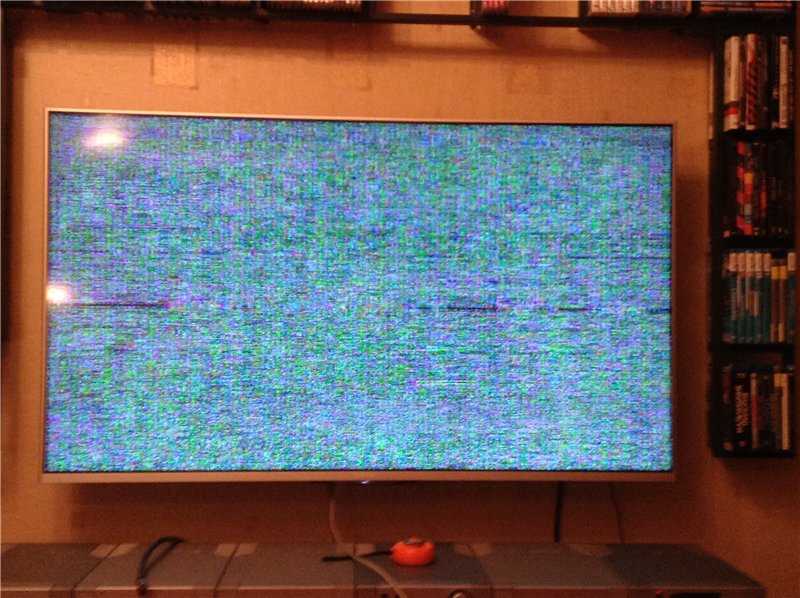
Это была Windows 11 и Chrome. Обновление Chrome исправило это. Я ожидал проблем с драйверами.
CSab6482
#10
Джон_Перес:
По крайней мере, это похоже на программную проблему на стороне Chrome. Ваш фреймворк в порядке. Если для вас критически важно аппаратное ускорение, возможно, рассмотрите возможность использования Firefox, пока Chrome/Chromium не решит эту проблему.
Большое спасибо за всю эту полезную информацию!
ПолночьМатерия
#11
Стефан_Холмс:
Это была Windows 11 и Chrome. Обновление Chrome исправило это. Я ожидал проблем с драйверами.
В какой версии Chrome это исправлено? У меня возникла эта проблема при использовании Brave с версией Chromium 100.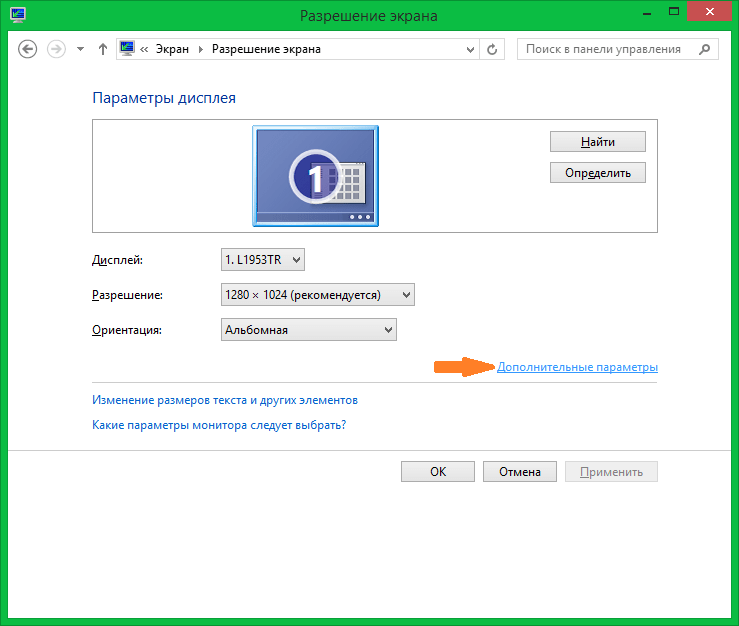 0.4896.127.
0.4896.127.
Роберт Миллер
#12
Это происходит в состыкованном или не состыкованном состоянии? У меня такое случалось только на страницах Reddit в Chrome, и не только с видео. Как только мигание начнется, я могу использовать колесо прокрутки мыши, и оно остановится. Если я щелкну мышью там, где, как мне кажется, находится другая вкладка, она остановится. Я подумал, что это может быть проблема с док-станцией, и я только что обновил прошивку для этого, так что посмотрим, будет ли это продолжаться. Если это так, я подозреваю, что что-то встроено в страницы Reddit, вызывающие это… реклама на боковой панели и т. д.
CSab6482
№13
Роберт_Миллер:
Как только мигание начнется, я могу использовать колесо прокрутки мыши, и оно остановится.
Да, я могу «починить» таким же образом. У меня нет дока, поэтому каждый раз, когда это происходит со мной, он отстыковывается. После того, как я следовал советам @John_Perez по отключению аппаратного декодирования, проблема, похоже, стала лучше, но это также может быть просто потому, что мне повезло, что у меня не было этой ошибки некоторое время (такое случалось раньше).
1 Нравится
гриндев
№14
Это происходит со мной с ютуба но не его тяжелый.
дма
№15
У меня была такая же проблема с Reddit. Использование колесика мыши для прокрутки видео также помогло.
Затем я немного поигрался с ошибкой, и она переключилась на поведение, описанное @John_Perez.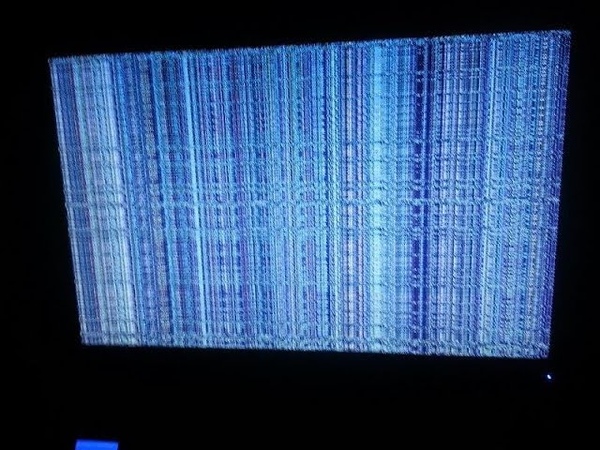
 14
14 nvidia.com/Download/index.aspx
nvidia.com/Download/index.aspx
